Windows Movie MakerはPCでMicrosoft Windows OSでフリービデオ編集ソフトです。しかし、多分著作権の問題に、Windows Movie Makerはただ少しい形式を支持します。残念です、人気があるのPanasonic、Canon、またSony カメラ/カムコーダのAVCHD MTS/M2TSビデオを支持しません。MTS/M2TSビデオをWindows Movie Makerにインポート為に、この文章を見る必要ですね!この文章で、どうしたらMTS/M2TSをWMMに変換ソフトを通して、AVCHDをWindows Movie Makerに編集方法をご説明します。
ご参考:Windows Movie Maker支持の形式
.WMV、.ASF、.MPG (MPEG-1)、.AVI (DV-AVI)、.WMA、.WAV、.MP3
別に、Windows Vista Home PremiumとUltimateのMovie MakerはMPEG-2 Program streamsとDVR-MS形式をインポートできます。
以上の情報を見る、AVCHD MTS、M2TSファイルを支持しません。AVCHD MTS、M2TSファイルをMovie Makerにインポート時、Windows Movie Makerは以下のエラーを表示します。
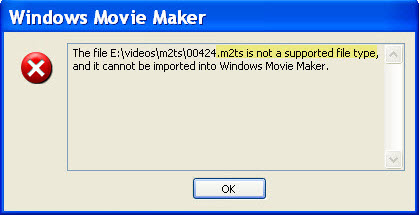
MTS/M2TSファイルをWindows Movie Makerで編集したい、形式変換することが必要です。下のガイドでLCYSoft MTS/M2TS Converterソフトをと通して、Windows Moive Maker支持の形式に変換、MTSをWMVに変換します。
ステップ1:MTS/M2TSをWMMに変換ソフトを無料にダウンロード、インストール、開く。
ソフトを開く、「ビデオをロード」また「フォルダーよりロード」ボタンをクリックして、変換したい.mtsと.m2ts AVCHDファイルをロードします。

ステップ2:出力形式としてWMMを選択、出力フォルダーを選択。
フォーマット」ドロップダウン・メニューをクリックし、Windows Movie Maker支持の形式を選択してください。ここで「WMM」を例します。

その間、出力フォルダーを選択したい、「閲覧」をクリックし、出力フォルダーを選択できます。別に、「一つのファイルを結合」を選択、複数のMTSファイルを結合できます。
ステップ3:出力ファイルのオーディオとビデオのパラメータを設定。
オーディオとビデオのパラメータを設定するために、「設定」ボタンをクリックし、コーデック、サイズ、フレームレート、フレームレート、サンプリングレート、オーディオチャンネルなどを設定できます。WMV形式の利用可能なビデオコーデックがWMV1、WMV2、WMV3、VC-1です。あなたはファイルサイズを削減したい場合には ビットレートやフレームレート]ボックスで小さい値を設定することができます。
ステップ4:AVCHDをWindows Movie Makerに変換。
「変換」ボタンをクリックし、変換が開始します。MTS/M2TSをWMMに変換ソフトをと通して、変換終わりに、「開く」ボタンをクリックし、変換したのWMMファイルを見えます。じゃ、MTS/M2TSファイルをWindows Movie Makerにインポート、編集することだできます。
Macユーザー場合、LCYSoft MTS/M2TS Converter for Macソフトを必要です。
タグ:M2TS WMV 変換, M2TS 変換 WMV, MTS WMV 変換, MTS 変換 WMV, AVCHD 変換 WMV, Windows Movie MakerでMTSを編集, MTSファイルをWindows Movie Maker にインポート, Windows Movie MakerでM2TSを編集
Windowsの動画変換ソフトを無料にダウンロード:


Macの動画変換ソフトを無料にダウンロード:


関連ソフトウェアを推薦:
LCYSoft 動画変換 究極:この万能な動画変換ソフトは、150種類以上の動画形式に対応、自作DVDを変換、
動画サイトからオンライン動画をダウンロード、音声ファイルにマルチオーディオトラックを追加、
動画効果を編集する機能を備えています。動画フォマットの不対応問題に困っているなら、このソフトが最適です。
LCYSoft Mac 動画変換 究極:このMac用の動画変換ソフトは、150種類以上の動画ファイルを変換でき、また自作DVDの変換、
動画サイトからオンライン動画のダウンロード、音声ファイルに外付けオーディオトラックの追加、
動画効果の編集も気楽に実現できます。Macで動画を変換しiMovieで編集するなら、この動画変換ソフトがベストな選択です。
文章を推薦:
ご参考:Windows Movie Maker支持の形式
.WMV、.ASF、.MPG (MPEG-1)、.AVI (DV-AVI)、.WMA、.WAV、.MP3
別に、Windows Vista Home PremiumとUltimateのMovie MakerはMPEG-2 Program streamsとDVR-MS形式をインポートできます。
以上の情報を見る、AVCHD MTS、M2TSファイルを支持しません。AVCHD MTS、M2TSファイルをMovie Makerにインポート時、Windows Movie Makerは以下のエラーを表示します。
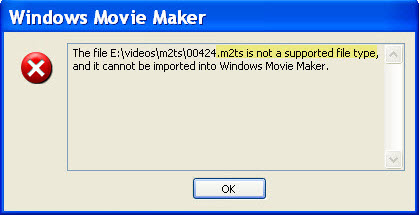
MTS/M2TSファイルをWindows Movie Makerで編集したい、形式変換することが必要です。下のガイドでLCYSoft MTS/M2TS Converterソフトをと通して、Windows Moive Maker支持の形式に変換、MTSをWMVに変換します。
ステップ1:MTS/M2TSをWMMに変換ソフトを無料にダウンロード、インストール、開く。
ソフトを開く、「ビデオをロード」また「フォルダーよりロード」ボタンをクリックして、変換したい.mtsと.m2ts AVCHDファイルをロードします。

ステップ2:出力形式としてWMMを選択、出力フォルダーを選択。
フォーマット」ドロップダウン・メニューをクリックし、Windows Movie Maker支持の形式を選択してください。ここで「WMM」を例します。

その間、出力フォルダーを選択したい、「閲覧」をクリックし、出力フォルダーを選択できます。別に、「一つのファイルを結合」を選択、複数のMTSファイルを結合できます。
ステップ3:出力ファイルのオーディオとビデオのパラメータを設定。
オーディオとビデオのパラメータを設定するために、「設定」ボタンをクリックし、コーデック、サイズ、フレームレート、フレームレート、サンプリングレート、オーディオチャンネルなどを設定できます。WMV形式の利用可能なビデオコーデックがWMV1、WMV2、WMV3、VC-1です。あなたはファイルサイズを削減したい場合には ビットレートやフレームレート]ボックスで小さい値を設定することができます。
ステップ4:AVCHDをWindows Movie Makerに変換。
「変換」ボタンをクリックし、変換が開始します。MTS/M2TSをWMMに変換ソフトをと通して、変換終わりに、「開く」ボタンをクリックし、変換したのWMMファイルを見えます。じゃ、MTS/M2TSファイルをWindows Movie Makerにインポート、編集することだできます。
Macユーザー場合、LCYSoft MTS/M2TS Converter for Macソフトを必要です。
タグ:M2TS WMV 変換, M2TS 変換 WMV, MTS WMV 変換, MTS 変換 WMV, AVCHD 変換 WMV, Windows Movie MakerでMTSを編集, MTSファイルをWindows Movie Maker にインポート, Windows Movie MakerでM2TSを編集
Windowsの動画変換ソフトを無料にダウンロード:


Macの動画変換ソフトを無料にダウンロード:


関連ソフトウェアを推薦:
LCYSoft 動画変換 究極:この万能な動画変換ソフトは、150種類以上の動画形式に対応、自作DVDを変換、
動画サイトからオンライン動画をダウンロード、音声ファイルにマルチオーディオトラックを追加、
動画効果を編集する機能を備えています。動画フォマットの不対応問題に困っているなら、このソフトが最適です。
LCYSoft Mac 動画変換 究極:このMac用の動画変換ソフトは、150種類以上の動画ファイルを変換でき、また自作DVDの変換、
動画サイトからオンライン動画のダウンロード、音声ファイルに外付けオーディオトラックの追加、
動画効果の編集も気楽に実現できます。Macで動画を変換しiMovieで編集するなら、この動画変換ソフトがベストな選択です。
文章を推薦:
- どうしたらFujifilm X30 MXFをFCP XのProResに変換しまうか?
- DaVinci ResolveでFujifilm X30 XDCAMの非互換性の問題を解決する
- Mac El CapitanでCanon XA35/XA30 AVCHD/MP4ビデオを簡単に再生、編集
- iPhone XSまたはiPhone XS PlusでDAVファイルを再生する方法
- MOV 変換 WMV‐QuickTime (MOV)をWindows Media Playerに変換
- BD MP4ファイルをWD TVメディアプレーヤーで再生できるの方法
- iPhone 11/11 Pro/X/XS/XR/7/7 Plus/6s/6s Plus/6/6 Plus/5sなどでDEMファイルを再生する方法は?
- DEMファイルコンバーター/プレーヤー:DEMをMP4、WMV、AVI、MOV、MP3等に変換する










※コメント投稿者のブログIDはブログ作成者のみに通知されます